
Bruk AirDrop på Macen til å sende filer til enheter i nærheten
Med AirDrop kan du trådløst sende dokumenter, bilder, kartposisjoner, nettsider og annet til en Mac, iPhone eller iPad i nærheten.
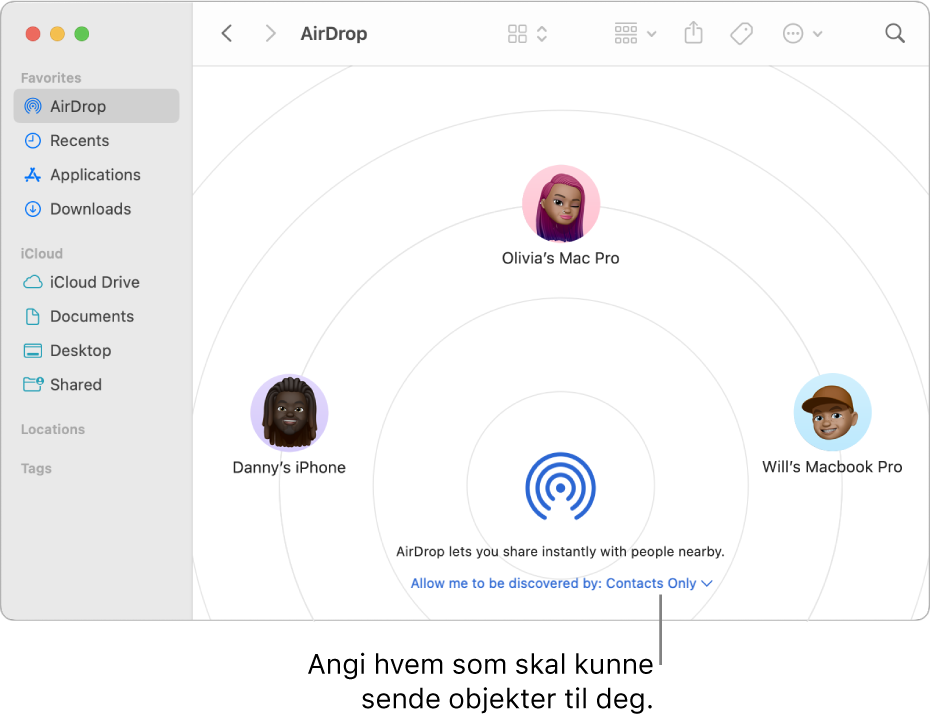
Send objekter ved hjelp av AirDrop
Med AirDrop på Macen kan du sende objekter fra Finder, skrivebordet eller fra apper som Safari eller Kart.
Fra skrivebordet eller et Finder-vindu: Hold nede Kontroll-tasten mens du klikker på objektet du vil sende, velg Del fra snarveismenyen, velg AirDrop, og marker deretter enheten du vil sende objektet til.
Fra Finder: Klikk på AirDrop i Finder-sidepanelet, og flytt deretter objektet til enheten du vil sende det til.
Fra en app: Klikk på Del-knappen
 i verktøylinjen til appen, velg AirDrop, og marker enheten du vil sende det til.
i verktøylinjen til appen, velg AirDrop, og marker enheten du vil sende det til.
Motta objekter ved hjelp av AirDrop
Når en person bruker AirDrop til å sende et objekt til deg på Macen, kan du velge om du vil motta og arkivere det.
Hvis du sender et objekt fra én enhet til en annen (for eksempel fra iPhone til Macen), og du er logget på iCloud med samme Apple-ID på begge enhetene, blir objektet automatisk godtatt og arkivert.
I AirDrop-varselet på Macen klikker du på Godta-lokalmenyen og velger deretter et alternativ.
Se etter objektet i Nedlastinger-mappen eller i appen du arkiverte objektet til.
Hvis noen vil sende deg en fil, men ikke kan se Macen din, bør du kontrollere at du har konfigurert den til å tillate at andre sender objekter til deg via AirDrop.
Tillat at andre kan sende objekter til Macen ved hjelp av AirDrop
Klikk på Finder-symbolet
 i Dock på Macen for å åpne et Finder-vindu.
i Dock på Macen for å åpne et Finder-vindu.Klikk på AirDrop i Finder-sidepanelet.
Klikk på «Tillat at jeg kan bli funnet av»-lokalmenyen i AirDrop-vinduet, og velg deretter et alternativ.
Bruk Kontrollsenter til å administrere AirDrop
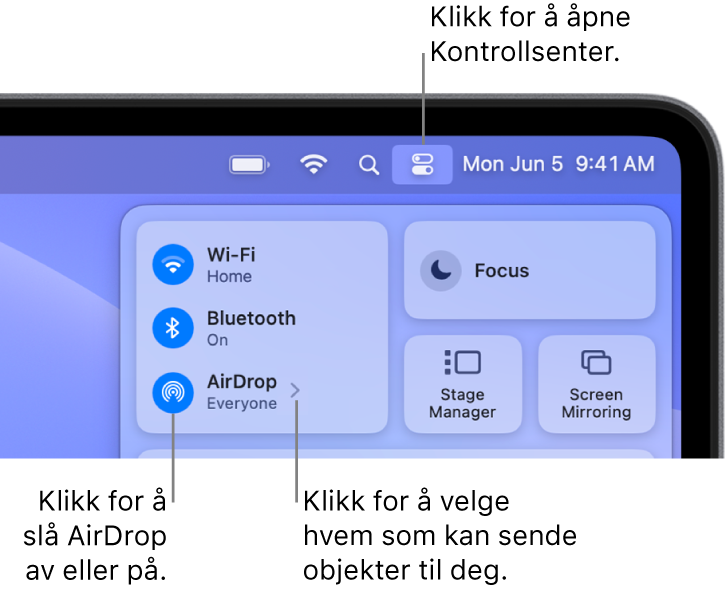
Du kan bruke Kontrollsenter til å slå AirDrop raskt på eller av og velge hvem som kan sende objekter til deg med AirDrop.
Klikk på Kontrollsenter ![]() i menylinjen på Macen, og gjør deretter ett av følgende:
i menylinjen på Macen, og gjør deretter ett av følgende:
Slå AirDrop av eller på: Klikk på AirDrop-symbolet
 .
.Velg hvem som kan sende objekter til deg: Klikk på pilen
 ved siden av AirDrop, og klikk deretter på Kun kontakter eller Alle.
ved siden av AirDrop, og klikk deretter på Kun kontakter eller Alle.
AirDrop bruker Bluetooth® og wi-fi til å overføre objekter mellom enheter. Sannsynligvis har du allerede Bluetooth og Wi-Fi aktivert på Macen. Hvis du ikke har det, vil du bli bedt om å slå det på når du forsøker å sende et objekt.
Merk: Kun kontakter-alternativet er kun tilgjengelig på enheter med iOS 10, iPadOS, macOS 10.12 eller nyere. Hvis enheten har en eldre programvareversjon, kan du markere Alle-alternativet for å motta objekter via AirDrop. (Du kan deaktivere Alle-alternativet etter at du har mottatt objektene.)
Hvis du vil se om Macen og enheten du sender filer til, støtter AirDrop, leser du Apple-kundestøtteartikkelen Bruke AirDrop på Mac.